Toshiba Qosmio F750 Manuel d'utilisateur
Naviguer en ligne ou télécharger Manuel d'utilisateur pour Carnets de notes Toshiba Qosmio F750. Инструкция по эксплуатации Toshiba Qosmio F750 Manuel d'utilisatio
- Page / 222
- Table des matières
- MARQUE LIVRES
- Руководство 1
- Содержание 2
- Авторские права 4
- Товарные знаки 4
- Руководство пользователя v 5
- Руководство пользователя vi 6
- Руководство пользователя vii 7
- Руководство пользователя viii 8
- Уведомление о видеостандарте 9
- Qosmio F750 10
- Руководство пользователя x 10
- Руководство пользователя xi 11
- Руководство пользователя xii 12
- Руководство пользователя xiii 13
- Меры предосторожности 14
- Предисловие 15
- Отображение 16
- Предупреждения 16
- Терминология 16
- Руководство пользователя xvii 17
- Травмы, вызванные перегревом 19
- Мобильные телефоны 20
- Защитное заземление 20
- С чего начать 21
- Руководство пользователя 1-3 23
- Руководство пользователя 1-4 24
- Открывание дисплея 26
- Включение питания 27
- Первое включение компьютера 27
- Выключение питания 27
- Режим завершенной работы 28
- Спящий режим 28
- Преимущества спящего режима 29
- Переход в спящий режим 30
- Ограничения спящего режима 30
- Режим гибернации 31
- Перевод в режим гибернации 31
- Перезапуск компьютера 32
- Руководство пользователя 1-13 33
- 4 5 6 7 8 34
- Руководство пользователя 2-2 35
- Вид слева 36
- Вид справа 37
- Вид сзади 39
- Руководство пользователя 2-7 40
- Вид снизу 41
- Руководство пользователя 2-9 42
- Руководство пользователя 2-11 44
- Руководство пользователя 2-12 45
- Кнопки функций 46
- Руководство пользователя 2-14 47
- Руководство пользователя 2-15 48
- Руководство пользователя 2-17 50
- Руководство пользователя 2-18 51
- Руководство пользователя 2-19 52
- Установка/замена батареи 53
- Установка и замена батареи 54
- Руководство пользователя 2-22 55
- Руководство пользователя 2-23 56
- Управление графикой 57
- Руководство пользователя 2-25 58
- Изучаем основы 59
- Карты горячих клавиш 61
- Залипающая клавиша FN 63
- Привод DVD Super Multi 64
- Привод Blu-ray™ Combo 64
- Привод Blu-ray™ Writer 64
- Привод Blu-ray™ Writer BDXL™ 65
- Извлечение дисков 66
- Записываемые диски 67
- Диски CD 68
- Диски DVD 68
- Диски Blu-ray™ 68
- Важное сообщение 69
- Руководство пользователя 3-12 70
- Во время записи и перезаписи 71
- Руководство пользователя 3-14 72
- Руководство пользователя 3-15 73
- Проверка записи данных 74
- Руководство пользователя 3-17 75
- Замечания об использовании 76
- Руководство пользователя 3-19 77
- Руководство пользователя 3-20 78
- Руководство пользователя 3-21 79
- TOSHIBA VIDEO PLAYER 80
- Руководство пользователя 3-23 81
- Функция 3D 82
- Руководство пользователя 3-26 84
- Руководство пользователя 3-27 85
- Руководство пользователя 3-28 86
- Руководство пользователя 3-29 87
- Disc Player 88
- Ограничения зоны обзора 89
- Использование утилиты X-Tune 90
- Запуск утилиты X-Tune 90
- Руководство пользователя 3-33 91
- Руководство пользователя 3-34 92
- Blu-ray 3D™ 94
- Руководство пользователя 3-37 95
- Беспроводная связь 96
- Параметр 97
- Безопасность 98
- Радиохарактеристики 98
- Соединение по радио 99
- Техническая поддержка: 100
- Подключение сетевого кабеля 101
- Дополнительные устройства 102
- Периферийные устройства 103
- Запоминающее устройство 104
- Форматирование карты памяти 105
- Уход за картами памяти 106
- Защита от записи 106
- Руководство пользователя 3-49 107
- Дополнительный модуль памяти 108
- Установка модуля памяти 109
- 1. Выемка 3. Разъем A 110
- 2. Разъем B 110
- Руководство пользователя 3-52 110
- Удаление модуля памяти 111
- Телевизионный приемник 112
- Подключение кабеля 113
- Внешний монитор 114
- Руководство пользователя 3-57 115
- Руководство пользователя 3-58 116
- Выбор формата HD 117
- Руководство пользователя 3-60 118
- Присоединение защитного троса 119
- Звуковая система 120
- Система Dolby Advanced Audio 121
- Realtek HD Audio Manager 121
- Информация 122
- Управление питанием 122
- Настройка громкоговорителей 122
- Формат по умолчанию 122
- Уход за компьютером 123
- Рассеивание тепла 124
- Утилиты и подробная 125
- Руководство пользователя 4-2 126
- Руководство пользователя 4-3 127
- Руководство пользователя 4-4 128
- Руководство пользователя 4-5 129
- Руководство пользователя 4-6 130
- Руководство пользователя 4-7 131
- Особые функции 132
- Руководство пользователя 4-9 133
- Руководство пользователя 4-10 134
- Функция Sleep and Charge 135
- Руководство пользователя 4-12 136
- Функция Sleep and Music 137
- Запуск утилиты TOSHIBA Sleep 137
- Recognition 138
- Отказ от ответственности 139
- Руководство пользователя 4-16 140
- Как открыть файл справки 141
- Режим входа в систему 1:N 142
- Режим входа в систему 1:1 142
- Утилита TOSHIBA Password 143
- Руководство пользователя 4-20 144
- Пароль супервизора 145
- Общие (General) 146
- Центральный процессор (CPU) 147
- Загрузка (Boot Setting) 148
- Клавиатура 149
- Руководство пользователя 4-26 150
- Руководство пользователя 4-27 151
- Руководство пользователя 4-28 152
- Руководство пользователя 4-29 153
- PC Health Monitor 154
- Восстановление системы 155
- Создание носителя-реаниматора 156
- Руководство пользователя 4-33 157
- Руководство пользователя 4-34 158
- Руководство пользователя 4-35 159
- Руководство пользователя 4-36 160
- Питание и режимы его 161
- Руководство пользователя 5-2 162
- Руководство пользователя 5-3 163
- Индикатор батареи 164
- Индикатор питания 164
- Батарейный источник питания 165
- Зарядка батарей 166
- Порядок действий 167
- Уведомление о зарядке батарей 167
- Контроль заряда батареи 168
- Время разряда батарей 169
- Руководство пользователя 5-10 170
- Режимы выключения компьютера 171
- Утилиты Windows 172
- Горячие клавиши 172
- Возможные проблемы и 173
- Анализ проблемы 174
- Руководство пользователя 6-3 175
- Компьютер не включается 176
- Руководство пользователя 6-5 177
- Руководство пользователя 6-6 178
- Руководство пользователя 6-7 179
- Часы реального времени 180
- Жесткий диск 181
- Привод оптических дисков 182
- Карта памяти 182
- Устройство Touch Pad 183
- Руководство пользователя 6-12 184
- Мышь с интерфейсом USB 185
- Руководство пользователя 6-15 187
- Руководство пользователя 6-18 190
- Модуль Bluetooth 191
- Поддержка TOSHIBA 192
- Приложение A 193
- Требования к питанию 194
- Руководство пользователя A-3 195
- Приложение B 196
- Руководство пользователя B-2 197
- Приложение C 198
- Память (основная системная) 199
- Время работы от батареи 200
- Емкость жесткого диска 200
- Графический процессор (ГП) 201
- Защита от копирования 201
- Приложение D 202
- ПРЕДУПРЕЖДЕНИЕ о беспроводных 203
- МГц в Европе 204
- Руководство пользователя D-6 207
- Руководство пользователя D-7 208
- 1. Важное замечание 209
- 4. Информация о JEITA 210
- Руководство пользователя D-10 211
- AR9285 b/g/n(b/g) 212
- Руководство пользователя D-12 213
- Centrino 214
- Руководство пользователя D-14 215
- AR9002WB-1NG b/g/n (b/g) 216
- Руководство пользователя D-16 217
Résumé du contenu
РуководствопользователяQosmio F750
Изложенная далее информация актуальна только встранах-членах ЕС:Утилизация изделийСимвол в виде перечеркнутого мусорного бака наколесах указывает на т
Механизм шифрования предотвращает прослушивание,обеспечивая конфиденциальность подключения.Стек Bluetooth TOSHIBA для WindowsОбратите внимание на то,
Не устанавливайте и не удаляйте модуль памяти, когда включенрежим пробуждения по сигналу из локальной сети.При активации функции пробуждения по сигнал
К гнезду для подключения локальной сети подключается толькосетевой кабель. В противном случае возможны сбои в работеили повреждение оборудования.Не по
Дополнительный модуль памятиПериферийные устройстваВнешний мониторHDMIПрочееЗащитный замок-блокираторДополнительные принадлежности TOSHIBAГнездо запом
Рисунок 3-10 Образцы запоминающих устройств Карта Secure Digital(SD) Адаптер для картmicroSD и картаmicroSD КартаMultiMediaCard(MMC) Memory St
SDHC 4 ГБ, 8 ГБ, 16 ГБ, 32 ГБSDXC 64 ГБФорматирование запоминающих устройствКарты памяти поступают в продажу уже отформатированными поопределенным ста
Уход за картами памятиЕсли вам не нужно записывать данные на карту памяти,установите переключатель защиты от записи в заблокированноеположение.Срок сл
Рисунок 3-11 Установка запоминающего устройства121. Гнездо запоминающего устройства 2. Запоминающее устройствоСледите за правильностью положения запом
Не извлекайте запоминающее устройство, когда компьютернаходится в спящем режиме или в режиме гибернации. Впротивном случае возможны сбои в работе комп
Разряд статического электричества может катастрофическиповредить такое высокоточное электронное устройство, какдополнительный модуль памяти. В силу сп
Символ в виде перечеркнутого мусорного бака наколесах указывает на то, что батареи и аккумуляторынеобходимо собирать и утилизировать отдельно отбытовы
7. Совместив выемки модуля памяти и разъема, аккуратно вставьтемодуль в разъем под углом примерно 30 градусов, затем нажмитена модуль так, чтобы защел
8. Установив крышку отсека модулей памяти на место, закрепите еевинтом.Следите за тем, чтобы крышка отсека для модулей памятиплотно закрылась.Рисунок
8. Взявшись за края модуля, извлеките его из разъема.При длительной работе компьютера модули памяти ирасположенные рядом с ними микросхемы подвержены
Некоторые модели компьютера оснащаются телевизионнымприемником, способным принимать программы цифровоговещания. Такие приемники могут принимать програ
1. Сохраните данные, завершите работу ОС Windows и выключитепитание.2. Подключите коаксиальный кабель к гнезду телевизионногоприемника компьютера.Рису
Крепежные винты для кабеля внешнего монитора на порте дляподключения внешнего монитора RGB этого компьютераотсутствуют. Тем не менее кабели внешних мо
Рисунок 3-18 Подключение к порту выхода HDMI121. Порт выхода HDMI 2. Кабель HDMIПодключать устройства вывода изображения HDMI к компьютеру иотключать
Когда вы меняете устройство вывода изображениякомбинацией горячих клавиш, например, FN + F5, устройствовоспроизведения звука может не смениться автома
3. Щелкните Экран (Display).4. Щелкните Изменение параметров дисплея (Change display settings).5. Щелкните Дополнительные параметры (Advanced Settings
несанкционированного перемещения или кражи компьютера. Стыльной стороны компьютера расположен разъем защитного замка-блокиратора, к которому крепится
В этом компьютере используются перезаряжаемыеаккумуляторные батареи. При постоянном и продолжительномиспользовании батареи теряют свою способность сох
Батарейныйисточник питанияДополнительный источник питания можноприобрести как запасной или на замену.Более подробную информацию см. в главе 5Питание и
3. Выбрав нужные спецэффекты во вкладке Спецэффекты (Enhancements), нажмите кнопку Применить (Apply).Система Dolby Advanced AudioСистема Dolby Advance
умолчанию. Чтобы сменить установленное по умолчанию устройство,нажмите на кнопку Назначить устройством по умолчанию (Set Default Device) под выбранным
Решению данной проблемы также может способствоватьотключение функции Windows Aero™.Уход за компьютеромВ этом разделе рассказывается об уходе за компью
Прежде чем переносить компьютер, выключите его, отсоединитеадаптер переменного тока и дайте ему остыть во избежаниелегких ожогов.Обращайтесь с компьют
Глава 4Утилиты и подробнаяинформация об ихиспользованииВ этой главе рассказывается об утилитах и особых функцияхкомпьютера, а также приведена подробна
Утилита HW Setup Эта утилита позволяет настроить аппаратноеобеспечение в соответствии с конкретнымиусловиями работы и с периферийнымиустройствами.Утил
Стек Bluetooth дляWindows ToshibaЭто программное обеспечение делаетвозможным связь между компьютером ипринтерами, мобильными телефонами идругими внешн
Утилита TOSHIBAecoВ этом компьютере реализован режим eco. Вуказанном режиме немного снижаетсяпроизводительность некоторых устройств вцелях уменьшения
Утилита TOSHIBAHDD/SSD AlertВ этой утилите реализованы функции мастерадля отслеживания эксплуатационногосостояния жесткого (системного) диска исоздани
Меры предосторожности при обращении сприводом оптических дисковНе забудьте ознакомиться с мерами предосторожности,размещенными в конце данного раздела
Приложение TOSHI-BA Service StationЭто приложение позволяет компьютеруавтоматически находить обновления дляпрограммного обеспечения TOSHIBA иинформаци
Утилита TOSHIBASleepЭта утилита позволяет включать и выключатьследующие функции:Sleep and Charge: цифровыеаудиопроигрыватели и другиеустройства, подкл
Программа TOSHIBAMedia ControllerЭто приложение позволяет контролироватьмузыку, изображения и видеоматериалы,транслируя их на совместимые устройства,и
Горячие клавиши Горячими называются комбинацииопределенных клавиш, позволяющие быстроменять настройки параметров системынепосредственно с клавиатуры б
Режим экономиизаряда батареи *1Эта функция позволяет настроить компьютерна экономию заряда батареи. Настройкавыполняется в окне «Электропитание» (Powe
Функция USB Wake-upЭта функция позволяет вывести компьютер изрежима сна в зависимости от того,подключены ли те или иные внешниеустройства к портам USB
Когда включена функция Sleep and Charge, питание(постоянный ток с напряжением 5 вольт) подается по шинеUSB на совместимые порты даже при выключенном п
Функция Sleep and MusicДинамик компьютера можно использовать в качестве портативногоаудиоустройства, даже когда питание компьютера выключено.Понятие «
Настройки режимов подачи питанияКомпьютер Toshiba поддерживает несколько режимов зарядки,благодаря чему функцию Sleep and Charge можно использовать со
Программа TOSHIBA Face Recognition не гарантируетбезошибочное опознание пользователя. Смена прически,ношение головного убора, очков и другие изменения
SERIAL NO.MANUFACTURED:CLASS 1 LASER PRODUCTLASER KLASS 1PIONEER DIGITAL DESIGN AND KAWASAKI-SHI, KANAGAWA, 212-0031, JAPANMANUFACTURING CORPORATION
СИСТЕМ И ВЫХОД ИЗ СТРОЯ СМЕННЫХ НОСИТЕЛЕЙИНФОРМАЦИИ В РЕЗУЛЬТАТЕ ИСПОЛЬЗОВАНИЯ ПРОДУКТА ИЛИ ВСВЯЗИ С ЕГО ИСПОЛЬЗОВАНИЕМ НЕЗАВИСИМО ОТ ИХОСВЕДОМЛЕННОСТ
6. Регистрация закончится после того, как вы несколько разповернете голову влево, вправо, вверх и вниз.После успешного завершения регистрации на экран
Чтобы открыть файл справки, нажмите кнопку Справка (Help) наэкране «Управление» (Management).Вход в систему Windows с помощью утилитыTOSHIBA Face Reco
7. Будет выполнена идентификация. Если идентификациязавершится успешно, изображения, выбранные при выполнениидействия 6, станут отчетливее и будут нал
При регистрации пароля вводите его в строку с клавиатуры поодному символу, не пользуясь кодами ASCII или способомвырезки и вставки целой строки. Кроме
Если вы забудете пароль для доступа к жесткому диску,корпорация TOSHIBA ничем НЕ сможет вам помочь, посколькуутрата пароля приведет к ПОЛНОЙ и ОКОНЧАТ
На этом этапе «горячие» клавиши FN + F1-F9 не работают. Ониначнут функционировать только после ввода пароля.2. Введите пароль.3. Нажмите ENTER.Если вы
Настройка (Setup)В этом поле отображаются версия BIOS (BIOS version), дата (date) иверсия EC (EC version).дисплейЭта вкладка позволяет настроить парам
Постоянно низкаяпроизводи-тельность (AlwaysLow)Функция автоматического переключениятактовой частоты процессора выключена, и врабочем режиме процессор
Тип поддержки системой BIOS запоминающих устройств синтерфейсом USB (USB Memory BIOS Support Type)Указание типа накопителя с интерфейсом USB, использу
ПредисловиеПоздравляем с приобретением данного компьютера! Этот мощныйпортативный компьютер обладает отличными возможностями длярасширения, имеет муль
Включено (Enabled) Функция запуска с клавиатуры включена.Выключено (Disa-bled)Функция пробуждения по сигналу клавиатурыотключена (это значение установ
При активации функции пробуждения по сигналу из локальнойсети компьютер продолжает нуждаться в питании, даже еслион выключен. Оставьте адаптер перемен
Настройка кнопок (Button Setting)Кнопка функции (Function Button)Эта функция позволяет настроить переднюю рабочую панель.Включено (Enabled) Передняя р
корпорация TOSHIBA может использовать эту информацию дляанализа в целях обеспечения качества.Эти служебные данные, записанные на жесткий диск, могут с
Если отображается сообщение утилиты TOSHIBAPC Health Monitor.Если произойдут любые изменения, способные негативно повлиять наработу утилиты, на экран
2. Выберите Воспроизведение/пауза CD/DVD (CD/DVD Play/Pause) (по умолчанию) или Воспроизведение/пауза (Play/Pause).Если выбран пункт Воспроизведение/п
утилита System Recovery Options;Утилита System Recovery Options устанавливается на жесткий дискпри его изготовлении. В меню System Recovery Options им
Не пользуйтесь утилитами для жесткого диска, включаяпредназначенные для повышения скорости доступа к данным.Такие утилиты могут привести к нестабильно
Восстановление предустановленногопрограммного обеспечения с самостоятельносозданных носителей-реаниматоровЕсли предустановленные файлы повреждены, вос
Если диск-реаниматор не создан, обратитесь в службу техническойподдержки TOSHIBA.Восстановление предустановленногопрограммного обеспечения с жесткого
речь идет о комбинации трех клавиш, нажмите на последнюю,одновременно удерживая в нажатом положении первые две.ABC Если для выполнения операции необхо
6. На экране утилиты System Recovery Options щелкните«Восстановление с жесткого диска TOSHIBA» (TOSHIBA HDDRecovery).7. Следуйте выводимым на экран ук
Глава 5Питание и режимы еговключенияК источникам питания компьютера относятся адаптер переменноготока, аккумуляторная батарея и все внутренние батареи
ПитаниевключеноПитаниевыключено(устройство неработает)Адаптерперемен-ного токаподклю-ченБатареяполностьюзаряжена• Компьютерработает• Батарея незар
ПитаниевключеноПитаниевыключено(устройство неработает)Адаптерперемен-ного токане подклю-ченОстаточныйзаряд батареивышекритическинизкого уровня• Ко
Индикатор батареиО состоянии батарейного источника питания свидетельствуетиндикатор батареи:Мигает оранжевым Заряд батареи снижен: зарядите ее,подключ
БатареяВ этом разделе рассказывается о видах батарей, их использовании,способах зарядки и правилах обращения с ними.Типы батарейВ компьютере имеются б
Перед зарядкой батарейного источника питания проверяйтеправильность установки батарей в корпусе компьютера.Неправильная установка может стать причиной
индикатора батареи, то компьютер переходит в режим гибернации воизбежание потери данных, а затем автоматически выключается.При разрядке батарейного ис
2. Подключите адаптер переменного тока к гнезду для подключенияисточника постоянного тока с напряжением 19 В компьютера и кдействующей электрической р
Как вы пользуетесь такими дополнительными устройствами, как,например, устройства USB, источником питания которых служиткомпьютерная батарея.Пользуетес
Жесткий диск Некоторые модели вместо жесткого дискаоснащены твердотельным накопителем. Внастоящем руководстве термин «жесткийдиск» употребляется также
5. Продолжайте зарядку батарейного источника питания до техпор, пока индикатор батареи не засветится белым.Если у вас имеются запасные батарейные исто
5. Сдвиньте замок-блокиратор батарейного отсека в положениеразблокирования для открытия защелки батареи.6. Сдвинув защелку батарейного отсека и удержи
Более подробную информацию см. в разделах Включение питания иВыключение питания главы 1 «С чего начать».Утилиты WindowsНастройка параметров, связанных
Глава 6Возможные проблемы испособы их решенияКомпьютеры TOSHIBA проектируются с упором на неизменнуюработоспособность, но если проблемы все-таки возни
Прежде чем выключить компьютер, сначала отключите всепериферийные устройства, в частности, принтер и другоеподключенное к компьютеру оборудование.Прис
Подает ли система звуковые сигналы? Сколько их? Длинные иликороткие? Высокой или низкой тональности? Кроме того, неиздает ли компьютер посторонние шум
Устранение неполадокПрограмма перестает реагировать на запросыЕсли программа, с которой вы работаете, внезапно прекращаетлюбые действия, вполне вероят
устройствами. Основные проблемы могут возникать в следующихобластях:ПитаниеКлавиатураПанель внутреннего дисплеяЖесткий дискПривод оптических дисковКар
Проблема Порядок действийАдаптерпеременного токане подает накомпьютер питание(индикатор подключения источника постоянного токане светится белым)Провер
Проблема Порядок действийБатарея незаряжается, когдаподсоединенадаптерпеременного тока(индикатор батареи не светится оранжевым).Если батарея полностью
Меры предосторожностиобщего характераПри разработке компьютеров корпорация TOSHIBA руководствуетсяоптимальными требованиями к безопасности, стремление
Часы реального времениПроблема Порядок действийСброшенынастройки BIOS исистемноговремени/даты.Батарея часов реального времени (RTC)разряжена. Необходи
Проблема Порядок действийНет изображения Нажатием «горячих» клавиш FN + F5проверьте, не установлен ли в качествеактивного внешний монитор.На экране ди
Проблемы Порядок действийНизкоебыстродействиеФайлы на жестком диске могут оказатьсяфрагментированными - в таком случаенеобходимо проверить состояние ф
Проблема Порядок действийВ работе картыпамяти произошелсбойИзвлеките карту памяти из компьютера ивставьте ее еще раз, следя за тем, чтобы онаплотно во
Проблема Порядок действийНе работаетдвойноепостукивание поповерхностиустройства TouchPadВо-первых, попробуйте сменить параметрбыстродействия двойного
Мышь с интерфейсом USBПроблема Порядок действийКурсор на экранене реагирует надействия с мышьюВозможно, система занята: немного подождав,попробуйте пе
Устройства USBПомимо сведений, изложенных в данном разделе, см. документацию,прилагаемую к устройству USB.Проблема Порядок действийУстройство USB нера
Проблема Порядок действийФункция Sleep andCharge неработает.Возможно, функция Sleep and Chargeвыключена.Чтобы включить ее, установите флажок«Включить
Проблема Порядок действийВнешниеустройства,подключенные ксовместимымпортам, неработаютНекоторые внешние устройства могут работатьнеправильно, если их
Проблема Порядок действийСлышенраздражающийзвукПричиной этого может быть обратная связьлибо со встроенным микрофоном, либо сподключенным к компьютеру
Оставьте вокруг компьютера и другого оборудования достаточноместа для обеспечения надлежащей вентиляции во избежаниеперегрева.Чтобы компьютер всегда с
Проблема Порядок действийНет изображения Попробуйте отрегулировать контрастность ияркость внешнего монитора.Нажатием «горячих» клавиш FN + F5проверьте
Проблема Порядок действийНе работаетфункцияпробуждения посигналу излокальной сетиПроверьте, подключен ли к компьютеруадаптер переменного тока. При акт
Поддержка TOSHIBAЕсли вам потребовалась дополнительная помощь в связи сэксплуатацией вашего компьютера, или у вас возникли проблемы,обратитесь за техн
Приложение AТехнические характеристикиВ данном приложении приводятся краткие техническиехарактеристики компьютера.Физические параметрыРазмер 384 (шир.
Требования к питаниюАдаптер переменноготока100-240 В перем. тока50 или 60 Гц (циклов в секунду)Компьютер 19 вольт постоянного тока Разводка контакто
Qosmio F750Руководство пользователя A-3
Приложение BШнур питания от сетипеременного тока исоединительные разъемыШтепсель шнура питания от сети переменного тока должен бытьсовместим с розетка
Шнуры питания, предназначенные для Западной Европы, должнысостоять из двух жил, принадлежать к типу VDE и отвечатьспецификации H05VVH2-F или H03VVH2-F
Приложение CПравовые замечанияВ данной главе изложены правовые замечания относительнотехнических характеристик различных компонентов компьютеровTOSHIB
Показатели производительности ЦП могут также отличаться отуказанных в технических характеристиках из-за особенностейпроектной конфигурации.В определен
СодержаниеПредисловиеМеры предосторожности общего характераГлава 1С чего начатьКонтрольный перечень оборудования ...
Повреждения в результате давления илиударовНе подвергайте компьютер давлению и сильным ударам любого родаво избежание повреждения его компонентов и ут
Это нормально, поскольку операционная система обычно отображаетобъем доступной, а не физической (ОЗУ) памяти, установленной вкомпьютер.Различные компо
или прикладных программ, либо мультимедийных средств.Фактическая емкость после форматирования может варьироваться.ЖКДС течением времени яркость экрана
Приложение DИнформация о беспроводныхустройствахВзаимодействие модуля подключения кбеспроводной локальной сетиМодуль подключения к беспроводной локаль
ПРЕДУПРЕЖДЕНИЕ о беспроводныхустройствахПроверка возможности установки соединения и работы средствбеспроводной связи со всем существующим оборудование
в иных местах, где такое оборудование может создаватьпотенциально вредоносные помехи работе других устройств илислужб.Если у вас имеются сомнения отно
Люксембург: Внедрено Общее разрешение необходимодля предоставление услугдоступа к сети.Норвегия: Внедрено Данный подраздел нераспространяется нагеогра
РоссийскаяФедерация:Ограничено Эффективная изотропнаямощность излучения: 100 мВт.Разрешено использование тольковнутри помещений, в закрытыхпромышленны
РоссийскаяФедерация:Ограничено Эффективная изотропнаямощность излучения: 100 мВт.Разрешено использование тольковнутри помещений, в закрытыхпромышленны
США – Федеральная комиссия по связи (ФКС)Данное оборудование прошло тестирование и было признаносовместимым с ограничениями, налагаемыми на цифровыеус
Статья 14 Радиочастотные устройства малой мощностине должны оказывать влияния нафункционирование систем обеспечениябезопасности воздушных судов и созд
Глава 1С чего начатьВ данной главе содержится перечень оборудования, входящего вкомплектацию компьютера, а также основные сведения о подготовкекомпьют
3. Если у вас возникнут проблемы в связи с созданием помехнастоящим изделием другим радиостанциям, обратитесь куполномоченному поставщику услуг TOSHIB
Разрешение на эксплуатацию устройстваДанное устройство, сертифицированное на соответствие техническимусловиям, принадлежит к категории маломощного рад
Утверждение беспроводных устройствСтраны/регионы, в которых допускаетсяэксплуатация модуля беспроводного сетевогоадаптера Atheros® AR9285 b/g/n(b/g)Да
Парагвай Перу Польша ПортугалияПуэрто-Рико Румыния СаудовскаяАравияСербияСингапур СловацкаяРеспубликаСловения СШАТаиланд Тайвань Турция УкраинаУругвай
Германия Гондурас Гонконг ГрецияДания Домини-канскаяРеспубликаЕгипет ЗимбабвеИндия Индонезия Иордания ИрландияИсландия Испания Италия КамбоджияКанада
Не следует использовать данное оборудование в странах ирегионах, не указанных в таблице ниже.Режим ad-hoc недоступен в режимах 802.11a и 802.11nКанал,
ЯпонияСтраны/регионы, в которых допускаетсяэксплуатация модуля подключения к беспроводнойлокальной сети и адаптера Bluetooth AtherosAR9002WB-1NG b/g/n
Канада Катар Кения КипрКитай Колумбия Коморос Коста-РикаКувейт Кыргыз- стан Латвия ЛесотоЛиберия Ливан Ливия ЛитваЛихтенштейн Люксембург Маврикий Мада
Алфавитный указательBBluetoothпроблемы 6-19стек Bluetooth дляWindows Toshiba 4-3 FFN + 1 (уменьшение) 3-5FN + 2 (увеличение) 3-5FN + ESC (выключениезв
ВВеб-камера 2-11Вентиляционныеотверстия 2-3, 2-8Видеопамять 2-23Видеорежим 3-64Внешний мониторпроблемы 6-17 Внешний монитор RGB 2-3ГГнездо запоминающ
Набор утилит TOSHIBA ConfigFree™Утилита TOSHIBA Flash CardsПрограмма TOSHIBA Disc CreatorВидеопроигрыватель TOSHIBA VIDEO PLAYERПодключаемый модуль TO
ККарта SD/SDHC/SDXCпримечание 3-46форматирование 3-47 Карта памятиудаление 3-49установка 3-48 Клавиатуразалипающая клавишаFN 3-5проблемы 6-8специальны
режим завершеннойработы (режимзагрузки) 1-8спящий режим 1-8 Подключение источникапостоянного токаиндикатор 2-2 Порт выхода HDMI 2-4Привод DVD Super Mu
вкладка «Общие»(General) 4-22запуск 4-22окно 4-22 Утилита TOSHIBA Assist 4-3Утилита TOSHIBA DVD-RAM 4-4Утилита TOSHIBA HDD/SSDAlert 4-5Утилита TOSHIBA
Перезапуск компьютераПользуйтесь программой обнаружения вирусов, регулярно ееобновляя.Ни в коем случае не приступайте к форматированиюносителей, не пр
Запрещается подключать адаптер переменного тока кисточнику питания, напряжение или частота которого несоответствуют указанным на бирке электротехничес
Рисунок 1-1 Подключение шнура питания (с 2-контактной вилкой) кадаптеру переменного токаРисунок 1-2 Подключение шнура питания (с 3-контактной вилкой)
Открывание дисплеяПанель дисплея можно открывать под разными углами дляоптимальной видимости.Положив руку на упор для запястий и прижимая ею основной
Включение питанияВ этом разделе рассказывается о том, как включается питание, насостояние которого указывает индикатор питания. Более подробнуюинформа
Режим завершенной работыПри выключении компьютера переходом в этот режим данные несохраняются, а при его последующем включении на экран выводитсяоснов
активизировать для выполнения запрограммированных задач илисохранения данных, что чревато созданием помех работеавиационных и других систем и, как сле
Звуковая система ... 3-62Видеорежим ...
Восстановление предыдущего рабочего состояния происходитсущественно быстрее по сравнению с режимом гибернации.Экономится питание за счет отключения си
Режим гибернацииПри выключении компьютера переводом в режим гибернации данныеиз оперативной памяти сохраняются на жестком диске таким образом,что при
Автоматический переход в режим гибернацииКомпьютер можно настроить на автоматический переход в режимгибернации при нажатии на кнопку питания или закры
Нажав на кнопку питания, удерживайте ее пять секунд в нажатомположении. После выключения компьютера подождите десять-пятнадцать секунд, прежде чем вкл
Глава 2ПутеводительВ этой главе рассказывается о различных компонентах компьютера, скаждым из которых рекомендуется ознакомиться, прежде чемприступать
ГнездозапоминающегоустройстваВ этот разъем можно вставлятьзапоминающие устройства формата SD™/SDHC™/SDXC™, miniSD™/microSD™,Memory Stick™ (Duo™/PRO™/P
Индикатор батареи Индикатор батареи показывает состояниезаряда батарейного источника питания:белый цвет означает полный заряд,оранжевый – батарея заря
Порт универсальнойпоследовательнойшины (USB 2.0)С левой стороны компьютера находится портуниверсальной последовательной шины,совместимый со стандартом
Рисунок 2-3 Правая сторона компьютера341 2 31. Гнездо для подключения головныхтелефонов3. Порт универсальнойпоследовательной шины (USB 2.0)2. Гнездо д
Привод оптическихдисковКомпьютер может быть оснащен приводомDVD Super Multi, Blu-ray™ Combo или Blu-ray™ Writer (BDXL™).Не поддерживается считывание и
Авторские права© 2011 г. Авторские права принадлежат корпорации TOSHIBA. Всеправа защищены. В соответствии с законодательством об охранеавторских прав
Гнездо дляподключения клокальной сетиЭто гнездо служит для подключения клокальной сети. Адаптер имеет встроенныесредства поддержки следующих стандарто
Вид снизуНа следующей иллюстрации показан вид компьютера снизу. Воизбежание повреждений переворачивать компьютер можно только сзакрытым дисплеем.Рисун
Разъем дляустановки модуляпамятиРазъем для установки модуля памятипозволяет устанавливать, заменять и удалятьдополнительный модуль памяти.Компьютер ос
Рисунок 2-7 Вид компьютера спереди с открытой панелью дисплея1. Антенны беспроводной локальнойсети, антенны беспроводнойглобальной сети/WiMAX (не видн
Веб-камера Веб-камера служит для видео- илифотосъемки с записью отснятого материалана компьютер. Веб-камерой можнопользоваться для проведениявидеоконф
Шарнирныекрепления дисплеяШарнирное крепление позволяет установитьпанель дисплея под удобным углом обзора.Кнопка питания Данная кнопка служит для вклю
СенсорныйвыключательдисплеяЭтот выключатель определяет положениепанели дисплея и в зависимости от неговключает и выключает компьютер. Так,например, ко
Кнопка eco Эта кнопка служит для запуска утилитыTOSHBIA eco. Нажатием этой кнопкивключается и выключается режим eco. Когдарежим eco включен, этот знач
Пульт дистанционного управленияПульт дистанционного управления, входящий в комплектациюнекоторых моделей, дает возможность пользоваться некоторымифунк
Рисунок 2-10 Пульт дистанционного управления542398121417161925226711011131518202123241. Питание 8. Краснаякнопка14. Управлениеканалами/страницами20. П
Обозначение HDMI, логотип HDMI и обозначение High-DefinitionMultimedia Interface являются зарегистрированными товарнымизнаками компании HDMI Licensing
Питание Запуск или завершение работы операционнойсистемы. Выполняет функцию, аналогичнуюфункции кнопки питания компьютера. Поумолчанию спящий режим пр
Подробнее Эта кнопка выполняет те же функции, что ивспомогательная (правая) кнопка мыши.Служит для вызова меню дополнительныхкоманд и функций.Следующи
Регулятор громкости Повышение и снижение громкости припросмотре телепередач, воспроизведениидисков DVD и прослушивании компакт-дисков.Воспроизведение
Внешний вид прилагаемого пульта дистанционного управлениязависит от приобретенной модели.Даже если пульт дистанционного управления находится в зонедей
При хранении и перед утилизацией отработавших батарейзакрывайте контакты (+ и -) изоляционным лентой воизбежание короткого замыкания.Несоблюдение данн
Центральныйпроцессор (ЦП)Тип процессора зависит от модели.Чтобы узнать, каким процессором оснащенаваша модель, запустите диагностическуюутилиту TOSHIB
Видеопамять Видеопамять является частью графическогоадаптера компьютера и служит для храненияизображений, выводимых на дисплей.Емкость доступной видео
Технология энергосбережения дисплея Intel®В модели, оснащенной графическим процессором Intel, может бытьреализована технология энергосбережения диспле
В меню «Управление параметрами 3D» (Manage 3D Settings) панелиуправления NVIDIA можно задать глобальные настройки параметровотображения трехмерной гра
Глава 3Изучаем основыВ этой главе рассказывается об основных приемах работы накомпьютере и о мерах предосторожности, которые необходимособлюдать при э
Данное оборудование было испытано на соответствие ограничениям,распространяющимся на цифровые устройства класса B всоответствии с частью 15 правил Фед
Двойной щелчок: двукратное касаниеПеретаскивание: выбрать перемещаемый объект или объектыкасанием, оставив кончик пальца на поверхности устройства Tou
CAPS LOCK Этот индикатор светится зеленым, когдабуквенные клавиши зафиксированы вверхнем регистре.NUM LOCK Когда светится индикатор NUM LOCK,находящие
1. Нажмите и удерживайте клавишу FN. В верхней части экранапоявятся карты TOSHIBA.2. Выберите желаемый вариант.Выбранная карта отобразится в полном ра
Чтобы воспользоваться одновременным режимом работы,необходимо установить такое разрешение внутренней панелидисплея, которое соответствует разрешению в
активирует меню Пуск (Start), а другая клавиша имеет те же функции,что и правая кнопка мыши.Эта клавиша активирует меню Пуск (Start) операционной сист
Привод Blu-ray™ Writer BDXL™Помимо указанных выше форматов, привод Blu-ray™ Writer BDXL™поддерживает BD-R TL, BD-R QL и BD-RE TL.Некоторые диски форма
3. Вложите диск в лоток маркировкой вверх.Рисунок 3-6 Загрузка диска11. Лазерная линзаПри полностью открытом лотке для диска край компьютеранемного ег
погаснет. Кроме того, если диск продолжает вращаться приоткрытом лотке, не вынимайте диск до его остановки.1. Чтобы выдвинуть частично открывшийся лот
Диски CDДиски формата CD-R служат для однократной записи данных.Записанные данные невозможно удалить или внести в них какие-либо изменения.Запись на д
Важное сообщениеПрежде чем приступить к записи или перезаписи данных на любой износителей, совместимых с приводом оптических дисков, полностьюознакомь
2. Устройство должно безопасно воспринимать принимаемыепомехи, в том числе и те, которые могут вызывать сбои в егоработе.Для обращенийАдрес: TOSHIBA A
CD-RW: (многоскоростные, высокоскоростные иультраскоростные)MITSUBISHI KAGAKU MEDIA CO., LTD.DVD-R:спецификации DVD для записываемых дисков общегоназн
Диски DVD-RAM (только для привода DVD Super Multi):спецификации DVD для дисков DVD-RAM по версии 2.0, версии2.1 или версии 2.2Panasonic Corporation (н
Избегайте следующих действий:смены пользователей операционной системы;выполнения компьютером любой другой операции, включаяиспользование мыши или устр
Функция Disc Backup программы TOSHIBA Disc Creator непредназначена для резервного копирования данных с дисковDVD-RAM.Нельзя пользоваться функцией «Рез
Проверка записи данныхЧтобы данные записались на диск правильно, перед началомпроцесса записи или перезаписи необходимо выполнить следующиедействия.1.
8. Нажмите кнопку Перейти в меню редактирования (Go to menu editing).9. Нажмите кнопку Записать (Burn).Как узнать больше о программе Corel Digital Stu
Прежде чем записывать видеоматериал на диск DVD или Blu-rayDisc™Для записи используйте только диски DVD и Blu-ray Disc™,рекомендованные производителем
Приложение TOSHIBA VIDEO PLAYER поддерживаетвоспроизведение дисков DVD-Video и DVD-VR.При воспроизведении отдельных видеоматериалов в форматеDVD-Video
Не блокируйте компьютер с помощью клавиш «Логотип Windows»( ) + L или FN + F1 во время работы видеопроигрывателяTOSHIBA VIDEO PLAYER.Функция родител
При отсутствии изображения на экране внешнего монитора илителевизора во время воспроизведения дисков DVD-Videoзакройте программный проигрыватель TOSHI
и кабелей) вышеупомянутым стандартам ложится на лицо,подключающее или использующее такие дополнительныеприспособления или кабели. Для того чтобы избеж
Если меню открыто в области отображения из верхнего менюокна управления или с помощью кнопок меню, использованиеустройства Touch Pad или мыши для рабо
Программа WinDVD BD for TOSHIBA поддерживает технологиюзащиты от копирования AACS (Advanced Access Control System).Для непрерывного воспроизведения ди
Воспроизведение видеоматериалов на дисках Blu-ray Disc™возможно только с выводом изображения на встроенныйжидкокристаллический дисплей или на внешние
просматривать на внешнем устройстве вывода трехмерногоизображения, подключенного к выходу HDMI.Важная информация о безопасности по функции3DВоздержите
Воспроизведение дисков Blu-ray Disc™ осуществляется всоответствии с программами, записанными в их содержимом,поэтому методы воспроизведения, экранные
Для воспроизведения видеоматериалов с помощью программыTOSHIBA Blu-ray Disc Player с выводом изображения на внешниймонитор или телевизор используйте п
Изображение, генерируемое функцией преобразованиядвухмерного изображения в трехмерное, отличается отизображения, изначально созданного для просмотра в
В зависимости от конфигурации системы проигрыватель можетавтоматически переключаться на воспроизведение в двухмерномформате при выполнении пользовател
Данное программное обеспечение не имеет функцииродительского контроля просмотра трехмерныхвидеоматериалов. Если вас беспокоит воздействие просмотратре
Функция Glasses-Free 3D на внутреннем ЖКДФункция Glasses-Free 3D на внутреннем ЖКД реализована только внекоторых моделях.Функция Glasses-Free 3D посре
Информация VCCI для устройств класса Bこの装置は、クラスB情報技術装置です。この装置は、家庭環境で使用することを目的としていますが、この装置がラジオやテレビジョン受信機に近接して使用されると、受信障害を引き起こすことがあります。取扱説明書に従って正しい取り扱いを
Рисунок 3-8 Зона обзора0.6 mИспользование утилиты X-TuneУтилита X-Tune позволяет легко усовершенствовать трехмерныестереоэффекты.Эту утилиту рекоменду
5. Чтобы закрыть утилиту X-Tune, нажмите кнопку Готово (Finish).Воспроизведение трехмерных видеоматериалов навнешнем устройстве вывода трехмерногоизоб
5. Нажмите кнопку Далее (Next).6. Появится экран «Включите очки» (Turn on your glasses). Включитеочки и нажмите кнопку Далее (Next).7. Когда появится
предназначенные для воспроизведения трехмерныхвидеоматериалов.Замечания о воспроизведении трехмерныхвидеоматериалов с помощью видеопроигрывателяTOSHIB
Видеопроигрыватель TOSHIBA VIDEO PLAYER предназначен длявоспроизведения дисков DVD-Video, DVD-VR и видеофайлов, атакже для просмотра двухмерных матери
На моделях, оснащенных графическим адаптером NVIDIA,воспроизведение трехмерных видеоматериалов на дисках Blu-ray3D™ возможно только в полноэкранном ре
5. Укажите сведения об устройстве вывода изображения.Тип монитора:Выберите нужный тип монитора из ниспадающего меню.Для воспроизведения на внешнем тре
Подключение к сети с заданным именем с использованиемфункции подключения к сети ad hoc может оказатьсяневозможным. В этом случае для всех компьютеров,
4. Выполняйте указания мастера. Вам понадобится названиебеспроводной сети, а также параметры защиты. См.документацию, прилагаемую к маршрутизатору. На
Радиочастота Диапазон 5 ГГц (5150–5850 МГц)(редакции a и n)Диапазон 2,4 ГГц (2400–2483,5 МГц)(редакции b/g и n)При беспроводной связи диапазон распрос
Plus de documents pour Carnets de notes Toshiba Qosmio F750
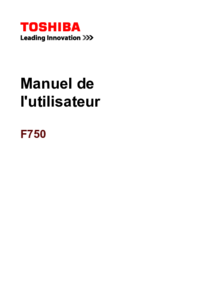

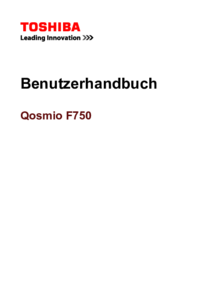
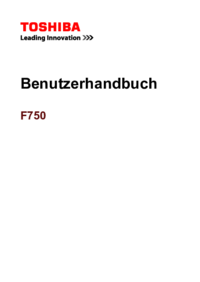









 (245 pages)
(245 pages)







Commentaires sur ces manuels